win7网页显示不完整怎么办 win7网页显示不完整的修复方法[多图]
教程之家
Win7
最近有不少使用萝卜家园win7旗舰版系统的用户反应自己打开网页后,网页却显示不完整的情况,也不知道该怎么修复。可能不少网友都遇到过这种问题,没关系,今天小编为大家分享的就是win7网页显示不完整的修复方法,一起往下看吧。
修复方法如下:
1、点击展开屏幕左下角的开始菜单,进入【控制面板】。
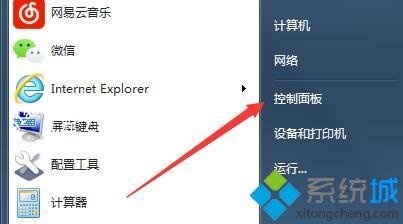
2、调整控制面板查看方式为【小图标】。

3、巡视列表找到【Internet 选项】,单击打开。
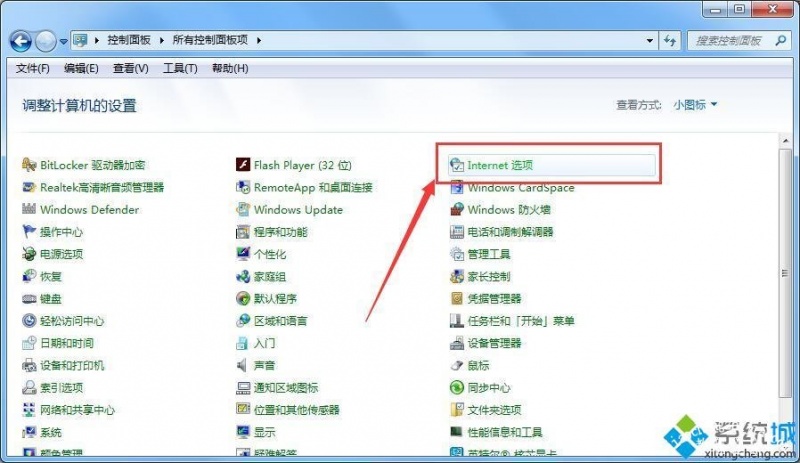
4、选择【安全】选项卡,并点击底部【默认级别】按钮。
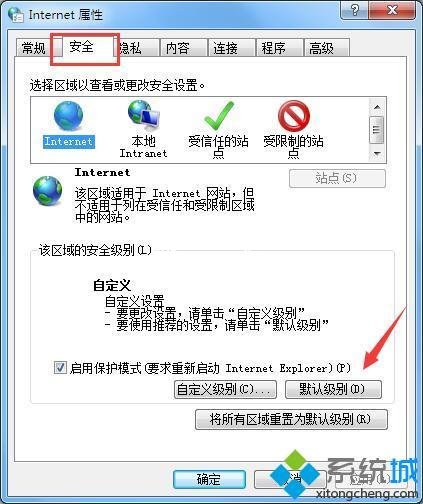
5、长按调节按钮拉至最底,设置安全级别为中即可。

6、选择【高级】选项卡,并点击【还原高级设置】选项。
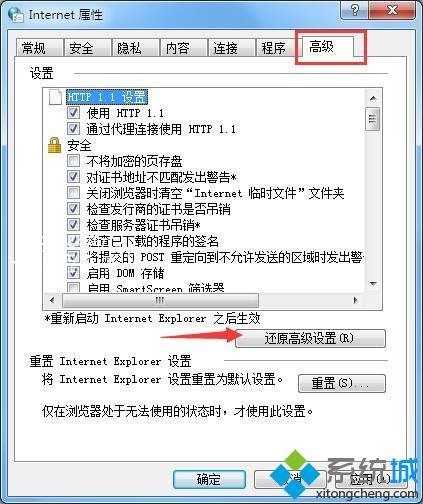
7、点击【重置】按钮,并勾选【删除个性化设置】选项,确定重置浏览器设置即可。

上面给大家分享的就是win7网页显示不完整的修复方法啦,学会了吗?希望上面的方法有帮助到你哦。
![笔记本安装win7系统步骤[多图]](https://img.jiaochengzhijia.com/uploadfile/2023/0330/20230330024507811.png@crop@160x90.png)
![如何给电脑重装系统win7[多图]](https://img.jiaochengzhijia.com/uploadfile/2023/0329/20230329223506146.png@crop@160x90.png)

![u盘安装win7系统教程图解[多图]](https://img.jiaochengzhijia.com/uploadfile/2023/0322/20230322061558376.png@crop@160x90.png)
![win7在线重装系统教程[多图]](https://img.jiaochengzhijia.com/uploadfile/2023/0322/20230322010628891.png@crop@160x90.png)
![教大家win11工作组如何配置教程[多图]](https://img.jiaochengzhijia.com/uploadfile/2021/1218/20211218041327166.png@crop@240x180.png)
![深度技术光盘win7系统安装方法分享[多图]](https://img.jiaochengzhijia.com/uploadfile/2022/0325/20220325063132351.png@crop@240x180.png)
![联想电脑怎么重装系统win7教程[多图]](https://img.jiaochengzhijia.com/uploadfile/2023/0311/20230311061544824.png@crop@240x180.png)
![win11与win10区别的详细介绍[多图]](https://img.jiaochengzhijia.com/uploadfile/2021/1118/20211118041404408.png@crop@240x180.png)